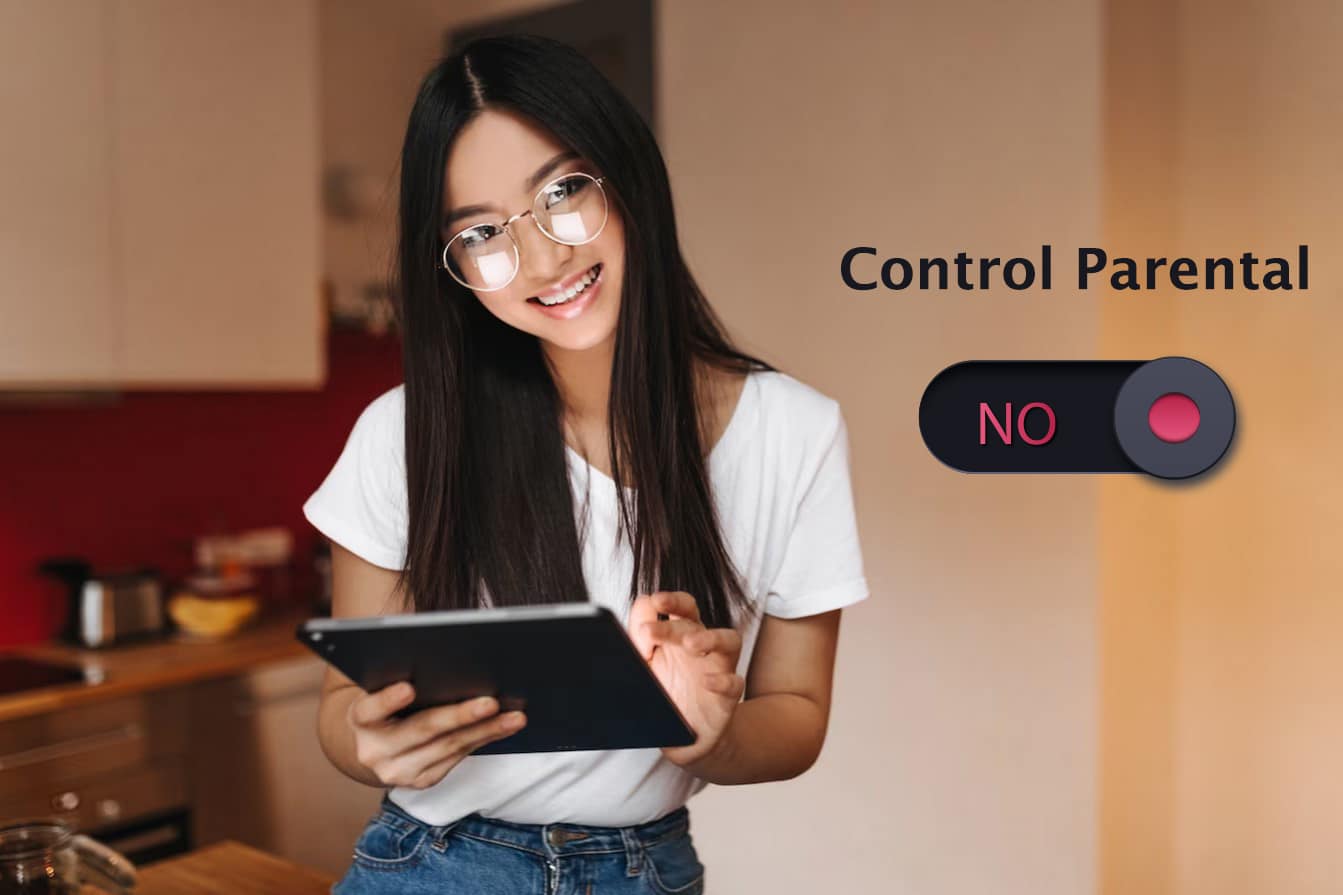
El control parental es una función que te permite restringir el acceso a ciertos contenidos o aplicaciones en tu tablet Android o iPad. Es útil para proteger a los niños de ver o descargar cosas que no son apropiadas para su edad o que pueden ser peligrosas.
Sin embargo, puede que en algún momento quieras saber cómo desactivar el control parental en una tablet, ya sea porque ya no lo necesitas o porque quieres tener más libertad para usar tu tablet. En este artículo te explicamos cómo hacerlo de forma sencilla y rápida.
En una tablet Android, se puede quitar el control parental desde la aplicación Google Play Store, siguiendo estos pasos:
En un iPad, se puede quitar el control parental desde los Ajustes del dispositivo, siguiendo estos pasos:
Quizás tus padres o tutores te han puesto algunas restricciones que no te gustan o que ya no necesitas. O tal vez has comprado una tablet de segunda mano y quieres eliminar las configuraciones del dueño anterior. Sea cual sea tu caso, te explicaremos cómo puedes desactivar el control parental en tu dispositivo iOS de forma fácil y segura.
Artículo relacionado:
RELACIONADO: Control parental en tablet, todo lo que necesitas saber
El control parental en iOS se llama Tiempo de uso y te permite limitar el acceso a ciertas apps, contenidos, compras y funciones. Para quitar el control parental, necesitas conocer el código de Tiempo de uso que se estableció cuando se activó. Si no lo sabes, tendrás que restablecer tu iPad y configurarla como nueva.
Estos son los pasos que debes seguir para quitar el control parental de tu iPad:
Hay dos formas principales de desactivar el control parental en una tablet Android: desde la Play Store o desde la aplicación Family Link. La primera opción es la más común, ya que te permite eliminar las restricciones que has puesto para las descargas o compras en la tienda de aplicaciones de Google.
La segunda opción es la que debes usar si has configurado la cuenta de tu hijo con Google Family Link, una herramienta que te permite supervisar y controlar el uso que hace de su dispositivo.
» RELACIONADO: Aprende a activar y desactivar el control parental en Amazon Fire tablet
Para quitar el control parental desde la Play Store, debes seguir los siguientes pasos:
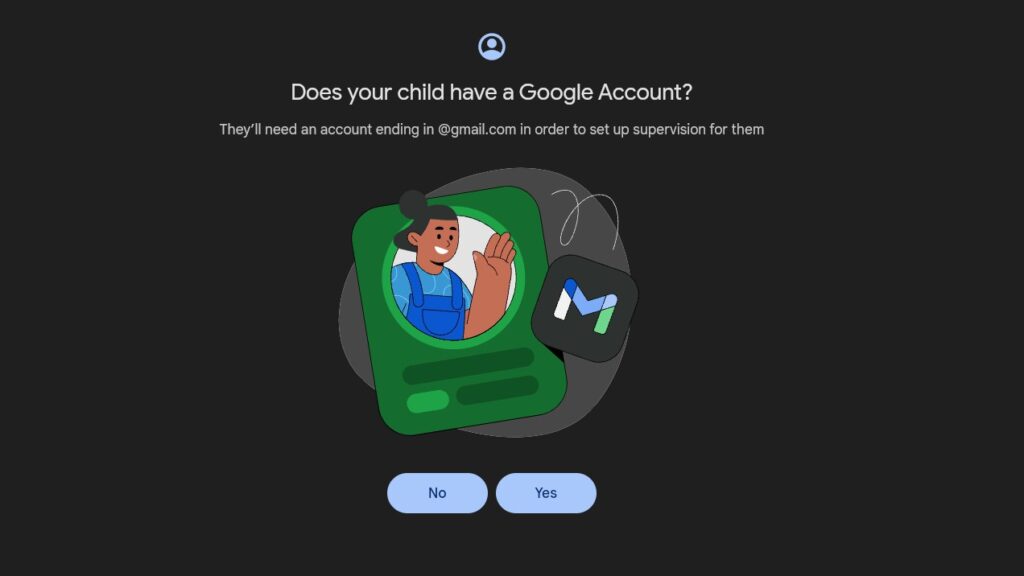
Si has usado Google Family Link para administrar la cuenta de tu hijo, debes saber que solo puedes desactivar la supervisión cuando el niño cumpla 13 años. Hasta entonces, solo puedes ajustar las restricciones que has puesto para las descargas o compras en la Play Store desde la aplicación Family Link. Para hacerlo, debes seguir estos pasos:
El procedimiento para quitar el control parental puede variar según el modelo y la marca del dispositivo, así como el sistema operativo que utilice. En general, para quitar el control parental se necesita conocer el código PIN o la contraseña que se estableció al activar la función.
Artículo relacionado:
El control parental tiene como objetivo proteger a los niños de contenidos inapropiados, compras no autorizadas, descargas peligrosas o exceso de tiempo frente a la pantalla. Además, el control parental puede ayudar a fomentar la responsabilidad digital de los niños, enseñándoles a usar sus dispositivos de forma segura, respetuosa y ética.
Sin embargo, el control parental no es suficiente por sí solo para garantizar una buena educación digital. Los padres o tutores también deben acompañar y orientar a sus hijos en el uso de las tecnologías, establecer normas y hábitos saludables, y dialogar con ellos sobre los riesgos y beneficios de Internet. El control parental es una herramienta complementaria, pero no sustituye al papel de los adultos como referentes y educadores.
Esperamos que este artículo te haya sido útil para saber cómo desactivar el control parental en una tablet.
RELACIONADO: Qué es y cómo se usa Alpes Control Parental
Preguntas Frecuentes:
Para cambiar el control parental, debes seguir los pasos que correspondan al tipo de dispositivo que tengas, como Xbox, Google Play, Epic Games o Nintendo Switch. Por lo general, necesitarás un PIN o una contraseña para modificar la configuración de control parental. Si olvidas tu PIN, puedes recuperarlo a través del correo electrónico asociado con tu cuenta.